윈 도 우 윈10 MS 홈페이지에서 받은 ISO 파일 편집하기
2015.09.15 14:42
https://www.microsoft.com/ko-kr/software-download/windows10
질문게시판 , 사용기....등에서 ms 홈페이지에서 받은 파일은 마운트도 되지 않습니다
https://windowsforum.kr/review/6706757
나중에 알고 보니까 무늬만 install.wim이고 실제 압축형식은 install.esd로 밝혀졌죠. 그래서 읽지도 못 한 겁니다
dism으로 하면 읽고 설치도 가능합니다만, 편집은 여전히 안 됩니다
결국 install.wim 압축형식으로 바꿔줘야 합니다. 무늬만 install.wim이 아니라...
일단 iso를 더블클릭으로 마운트 합니다
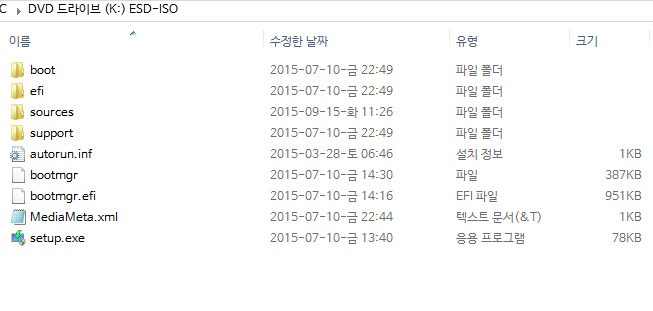
iso 라벨이 ESD-ISO입니다. wim이 아니라 esd 파일을 암시하고 있네요?
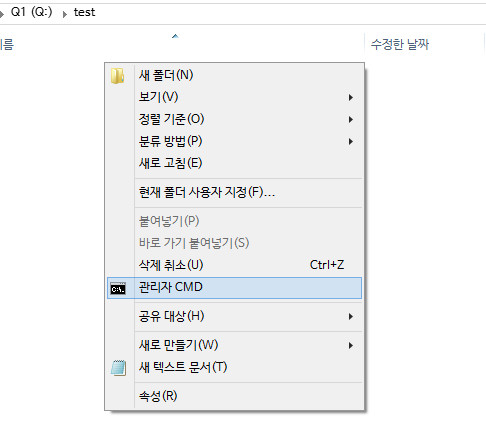
작업폴더에서 우클릭 관리자cmd를 실행합니다. 이렇게 해야 경로가 간단하게 됩니다
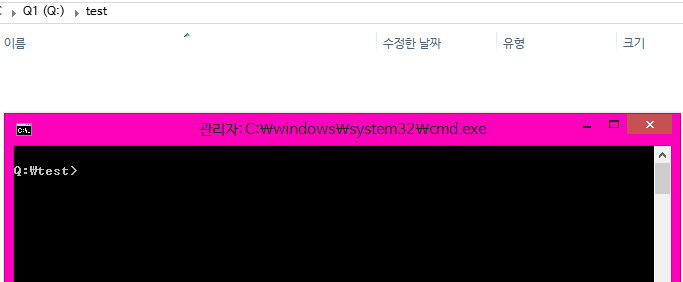
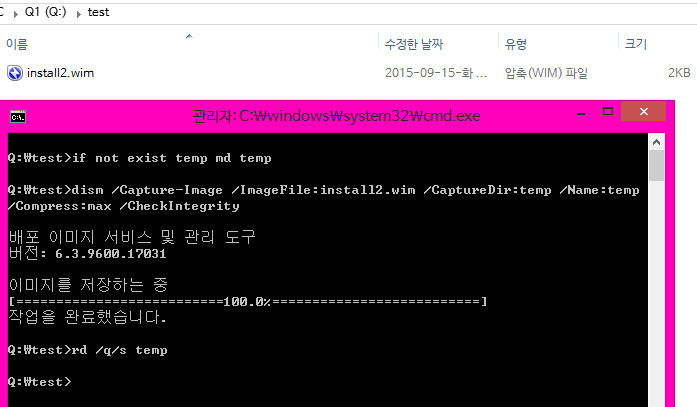
if not exist temp md temp
dism /Capture-Image /ImageFile:install2.wim /CaptureDir:temp /Name:temp /Compress:max /CheckIntegrity
rd /q/s temp
::위는 준비작업입니다. 이거 하지 않으면 이상하게 손상된 이미지라고 나오더군요
3줄을 한꺼번에 복사 / 붙여넣기 합니다. 사실 여기 있는 모든 명령어를 한꺼번에 입력해도 됩니다
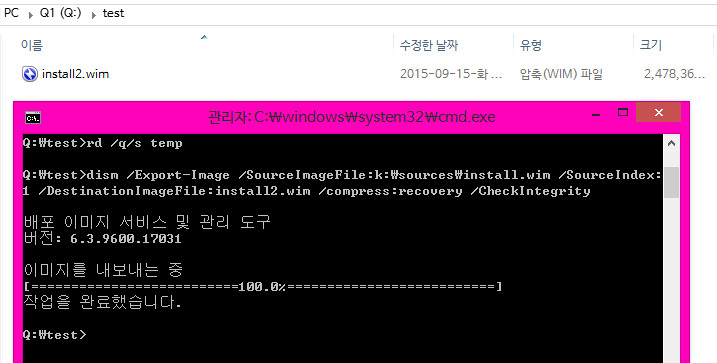
dism /Export-Image /SourceImageFile:k:\sources\install.wim /SourceIndex:1 /DestinationImageFile:install2.wim /compress:recovery /CheckIntegrity
:본격작업입니다. 진짜 install.wim 파일로 만드는..
: install2.wim로 만드는 이유는 곧 밝혀집니다
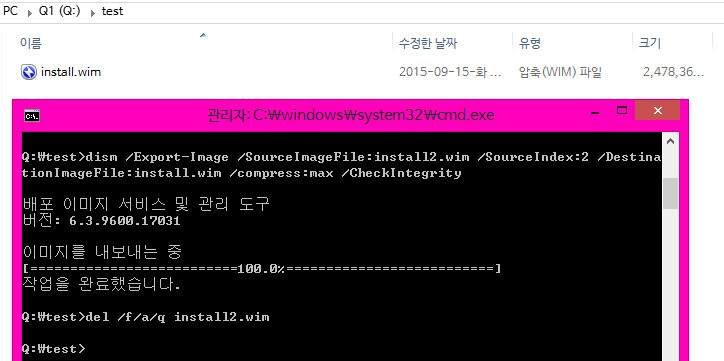
dism /Export-Image /SourceImageFile:install2.wim /SourceIndex:2 /DestinationImageFile:install.wim /compress:max /CheckIntegrity
del /f/a/q install2.wim
마무리 작업입니다. 위에서 빈폴더를 먼저 캡처했었죠
그래서 진짜 이미지 2번만 추출한 겁니다. 파일명이 install.wim으로 자연스럽게 되도록 처음에는 install2.wim으로 작업했습니다
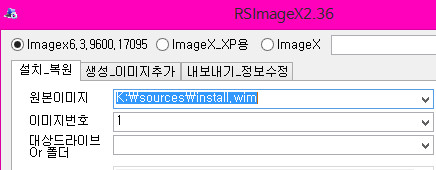
작업전의 실제는 install.esd 파일이라서 읽지 못 합니다.
오른쪽 위에 dism 체크하면 읽을 수 있습니다. 설치도 가능..
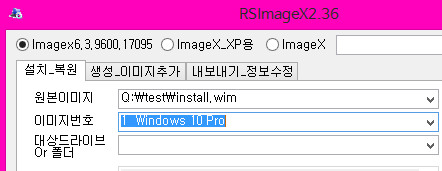
이렇게 작업하면 이제 imagex로도 읽을 수 있고,,
이 부분은 dism 이용하면 됩니다만 무엇보다도 통합작업 같은 wim "편집"이 가능하게 됩니다
그러니까 수정작업하지 않으시려면 그냥 원본대로 사용하시면 되고..usb로 설치도 잘 됩니다
수정작업 필요하신 분들만 이렇게 변환하시면 됩니다.
참고로, 거꾸로 용량감소하기 위하여 install.wim을 다시 install.esd로 변환하는 방법입니다
start /LOW /b /wait dism /export-image /sourceimagefile:install.wim /Sourceindex:1 /destinationimagefile:install.esd /compress:recovery /checkintegrity
이건 정말 cpu 사용률이 절정이더군요. 그래서 다른 작업을 하기 어려워서...우선순위를 낮춰서 작업합니다.
시간도 오래 걸립니다. 웬만하면 하지 마시기를...
* 아..dism 버전이 윈8.1 with update 이상 되어야 합니다. 윈7에서는 이런 작업이 바로는 안 되고..
dism 파일만 구하셔서 하시면 됩니다. 자료실에도 있을 겁니다. 또는 그냥 ESDtoWim 같은 툴 사용하셔도 됩니다.
막판에 툴 쓰다 보니까..그냥 툴 쓰면 되는데 뭐했나 싶네요 ㅎㅎ
윈8.1이상 이라면 툴없이 내장 dism으로 변환작업이 가능하다는데 그 의미가 있는 듯 합니다;
* 툴 사용 조금 어렵네요..install.wim으로 위장한 install.esd이라서;
왜 install.wim으로 했는가 했더니...여기서 진실이 밝혀지는 듯.
툴 사용하실 분들은 install.wim을 바깥으로 복사 후에 확장자 install.esd로 바꾼 후에 사용하시면 됩니다. 방금 해봤습니다
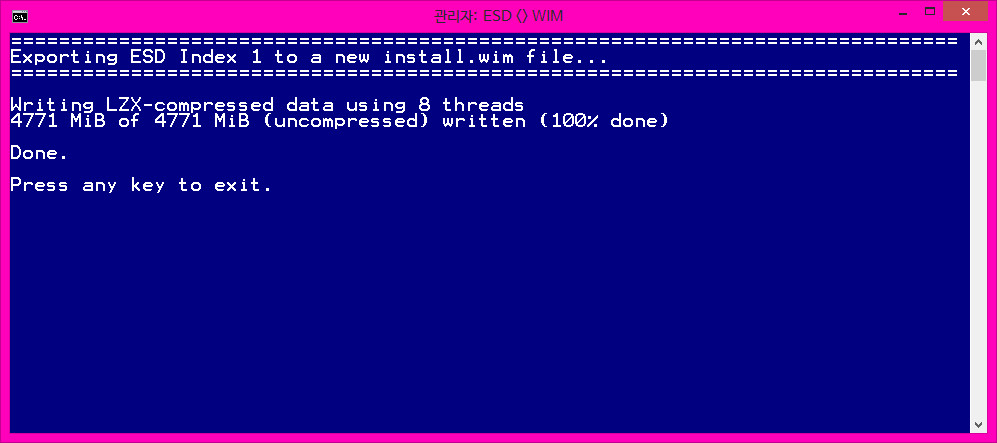
https://windowsforum.kr/data/6813848

석님 감사합니다 회사에서 잠시 훌터보고 공부하는데요 이게시물 절대 지우지 말아 주세요
며칠들어와서 공부해야 합니다 감사합니다 환절기 감기조심 하시구요 건강 하십시요